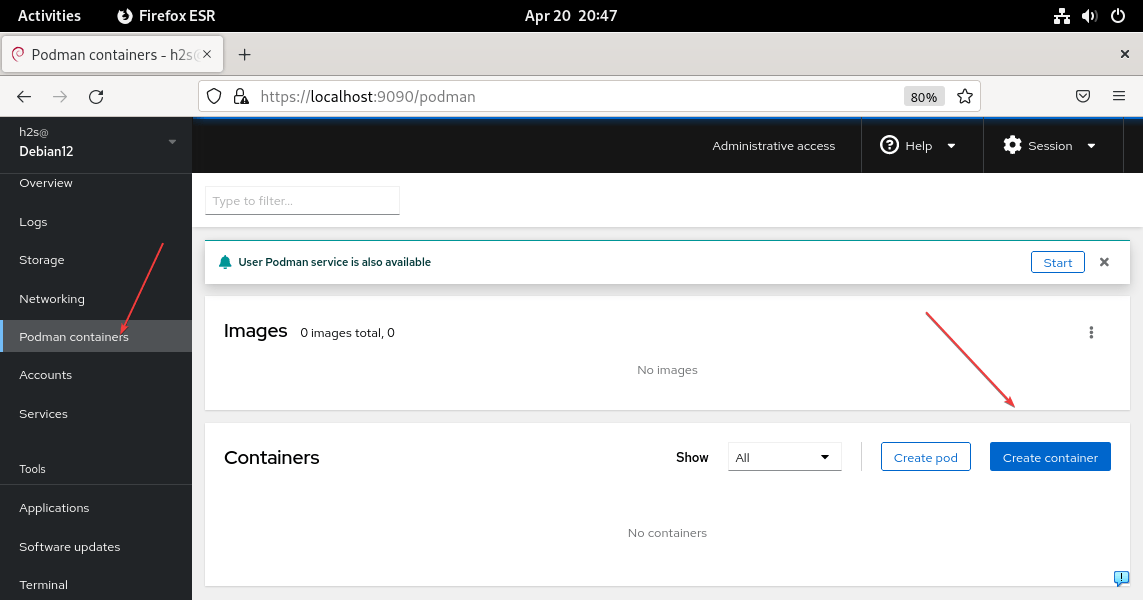如何在Debian 12服务器上安装Cockpit
使用本教程给出的终端命令在 Debian 12 Bookworm 或 11 Bullseye 上安装 Cockpit,开始访问命令行服务器或桌面。
如果您事先不了解 Linux 命令,那么使用命令行界面远程管理 Linux 服务器将会很困难。 但如果我们使用 COCKPIT 服务器管理工具,这会很容易。 它是一个轻量级应用程序工具,提供基于 Web 的图形用户界面 (GUI) 来远程管理 Linux 服务器或桌面。
该驾驶舱是开源的,允许管理员监控系统资源、创建 Podman 容器、管理用户帐户、发出命令、配置网络设置、查看系统日志以及执行其他管理任务。 对于新手和经验丰富的管理员来说,它都是一个非常有用的工具,最好的部分是它可以安装在几乎所有流行的 Linux 发行版上,并且可以从任何现代 Web 浏览器(包括移动设备)进行访问。
Cockpit 的最佳功能之一是用户可以通过其单一 Web 界面管理多个 Linux 服务器。 因此,如果需要管理和监控多个服务器,它可以帮助管理员节省大量时间。
推荐:WordPress内容保护WP Content Copy Protection Pro插件
在 Debian 12 或 11 Linux 上配置 Cockpit 的步骤
1.访问命令终端
如果您想在某个远程 Debian 服务器上安装 Cockpit,则可以使用 SSH 访问它,而本地系统用户可以直接打开命令终端。
2. 更新包列表
一旦进入 Debian 的终端,接下来的任务就是执行系统更新命令,以便我们的系统拥有最新的安全更新和最新的 APT 软件包列表。
sudo apt updatesudo apt upgrade3. 在 Debian 12 或 11 上安装 Cockpit
cockpit 是一个非常常见的应用程序或软件包,可以通过大多数 Linux 发行版(包括 Debian)的默认存储库获得。 因此,在命令终端上,只需使用 APT 包管理器并安装它即可。
sudo apt install cockpit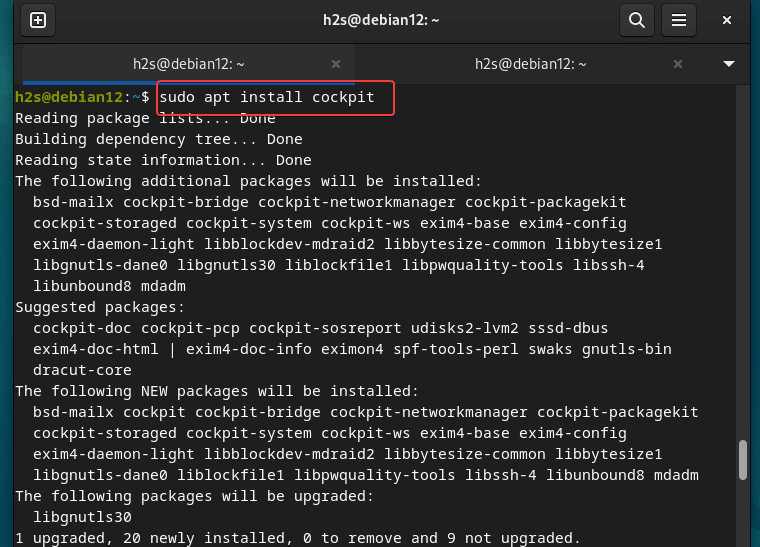
4. 访问Cockpit Web界面
安装完成后,打开可以访问您安装 Cockpit 的 IP 地址或域的浏览器。 但是,不要忘记打开端口号 9090 如果您有活动的防火墙。
在浏览器 URL 中输入 – https://服务器 IP 地址:9090
代替 server-ip-address 与实际地址。
5. 使用您的 Debian 用户名登录
现在,在 Cockpit 登录界面中,您可以使用 Debian 上的任何用户进行登录。要完全控制,您可以使用 root 或 sudo 用户。
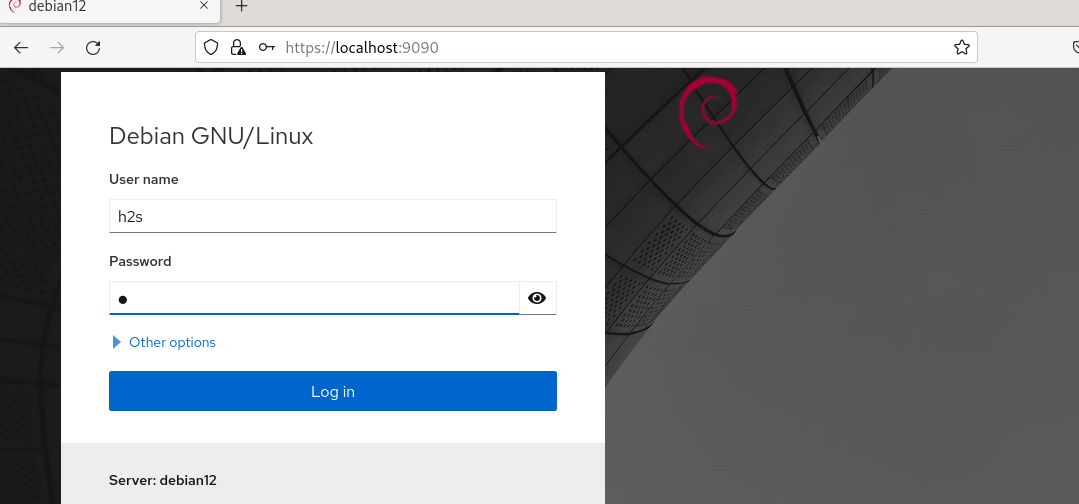
6. Debian 11 上的 Cockpit 仪表板 | 12
现在,您将拥有包含各种设置和实时系统监控值的 Cockpit 仪表板。 您可以从这里密切关注系统上有多少负载。
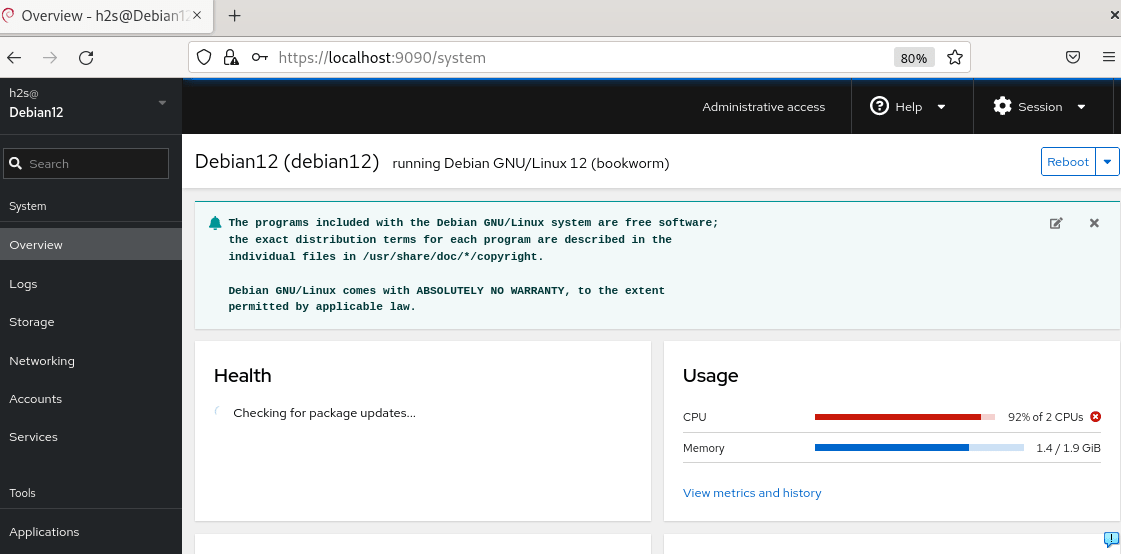
推荐:WordPress仪表盘插件WP Adminify Pro
7. Podman for Cockpit 运行容器
如果您还想使用 Cockpit 界面创建和运行容器,那么这也是可能的。 为此,请在命令终端上安装 cockpit-podman 包裹。
sudo apt install cockpit-podman安装完成后,进入仪表板,您将看到 Podman 容器 选项。
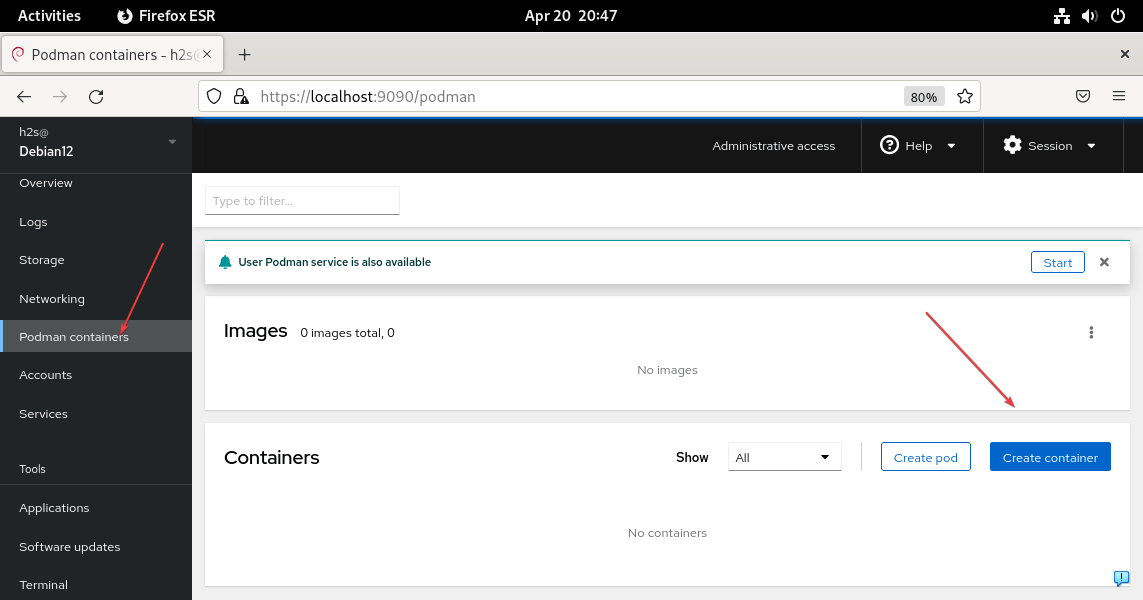
8. 更新和卸载
当您运行系统更新和升级命令时,Cockpit 的未来更新将自动安装
sudo apt update && sudo apt upgrade但是,那些将来不再需要在 Debian 12 或 11 Linux 上使用 Cockpit 的人可以运行卸载命令:
sudo apt autoremove cockpit*Cockpit 使用的默认端口号是端口 – 9090,我们可以使用它与服务器 IP 地址一起访问仪表板。
不,Cockpit 是一个服务器管理工具,它提供基于 Web 的界面,可以轻松管理远程或本地 Linux 服务器。
默认情况下,Cockpit 提供与 docker 兼容的服务,而不是 docker 波德曼 使用 Web 界面创建容器。